M2TS形式の動画は高画質で見える一方、ファイルサイズが膨大で互換性が悪いなどの不足もあります。それで汎用性の高い動画にM2TSを変換できるなら、手元にあるM2TS動画を気軽に保存したり、様々なデバイスで思う存分にM2TSを再生・編集できるようになりますよね。それで、本ページは無料・無劣化でM2TSをMP4に変換するツールを例に挙げて、M2TS動画を変換する方法を詳しく紹介します。ご参照になれば何よりです。

| M2TS MP4 変換 ツールの一覧 | 操作感 |
| AnyMP4 動画変換 究極 | シンプルかつ超高速でM2TSをMP4に変換できます。 |
| Windows10自体搭載の「フォト」 | 便利かつ簡単にM2TSをMP4に変換できが、画質が落としてしまいます。 |
| VLCメディアプレーヤー | M2TSをMP4変換する時、操作手順がやや煩わしいです。 |
| XMedia Recode | 操作がシンプルですが、変換のスピードが遅いです。 |
| HandBrake | インストール手順が複雑ですが、シンプルにM2TSをMP4変換できます。 |
| Convertio | 簡単にM2TSをMP4に変換で来ますが、ファイルサイズには制限あります。 |
| Anyconv | 初心者でも楽に使えますが、ネット状況の影響を受けやすく、不安定です。 |
AnyMP4 動画変換 究極とはマルチメディア変換・編集を一本化している専門的ソフトです。汎用的動画・音声・画像形式をほとんど全部網羅していますので、それを利用すると、M2TS動画をMP4などの動画ファイルに変換できるほか、M2TS動画から音声を抽出するのもできます。特に、優れた動画処理技術を採用したので、無劣化での動画変換を誇っています。また、動画編集の機能も多彩に搭載しており、M2TSを加工してからMP4に変換するのも可能です。
M2TSファイルを追加
このM2TS MP4 変換 ツールを無料ダウンロード・インストールして実行したら、変換するM2TSファイルを追加します。

M2TSファイルを追加
M2TSファイルを編集
必要あれば、M2TSをMP4に変換する前に、追加した動画の右側にある「編集」ボタンか「カット」ボタンをクリックして動画を加工できます。

M2TSファイルを編集
出力形式をMP4に設定
右側の出力形式をクリックして、ビデオタブからMP4を選択します。右側の歯車のようなアイコンをクリックして「プロファイル編集」画面で出力動画の解像度、フレームレート、ビットレードが調整できます。

出力形式をMP4に設定
M2TSをMP4に変換
最後に保存先を指定し「すべて変換」をクリックすれば無劣化でのM2TS MP4 変換が開始します。
Windows10/11でM2TS動画をMP4に変換する場合は、特に動画の品質にはこだわらないなら、パソコン自体に標準搭載されているソフト・「フォト」を利用すると便利です。操作方法が簡単なほか、課金するところも一切ありません。また、動画のトリミング、動画のコピー、動画をマークアップなどの編集機能を備えています。
変換するM2TSファイルを右クリックして、「プログラムから開く」から「フォト」を選びます。
「…(もっと見る)」から「名前を付けて保存」オプションを選択します。
表示される画面では保存先を指定してから「ファイルの種類」タブから「.mp4」を選んで右下の「保存」ボタンをクリックします。
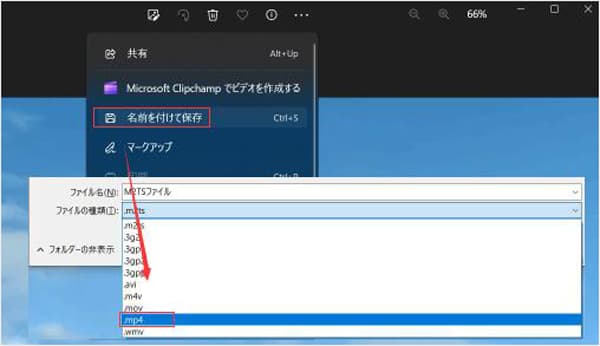
「フォト」でM2TSをMP4に変換
変換したファイルの画質が落ちしていがちです。
ダウンロードURL:https://www.videolan.org/vlc/index.ja.html
VLC メディアプレーヤーというソフトはマルチメディアのプレーヤーとしてよく知られますが、変換 フリーソフトとしても機能しています。完全無料で利用できるほか、サポートしているフォーマットが多いです。それを利用すれば、M2TSをMP4、Webm、TS、OGGなど様々な形式に変換できます。そして、M2TSから音声に抽出してMP3、FLACなどとして保存するのもできます。操作手順が少しでも多いですが、動作が軽く、別に複雑な設定も不要なので、初心者でも素早くM2TSを変換できると思います。
VLCでM2TSをMP4に変換する方法:
ダウンロードしたソフトを立ち上げ、「メディア」、「変換/保存」を順にクリックします。
「メディアを開く」画面の「ファイル」タブで「追加」ボタンをクリックして変換するM2TSファイルをロードします。
右下の「変換/保存」タブから「変換」を選び、「変換」画面で「プロファイル」から出力形式をMP4にします。
「参照」ボタンをクリックして出力ファイルを指定してから右下の「開始」ボタンをクリックすればM2TSからMP4への変換が始まります。
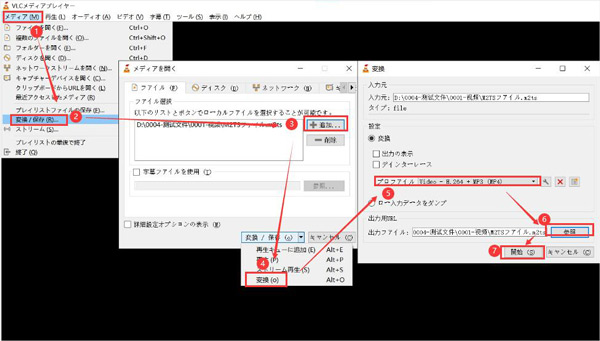
VLCでM2TSをMP4に変換
変換する時に、動画をプレビューできません。
ダウンロードURL:https://www.xmedia-recode.de/en/download.php
XMedia Recodeはメディアファイルを処理するためのフリーソフトです。様々な形式をサポートしており、M2TSをMP4、WMV、MP3などの動画・音声形式に変換できます。コピーガードのかかっていないDVD / ブルーレイディスクの変換も実現できます。特に、このソフトでは、変換する動画のために、フレームレート、ビットレートなどのパラメーターを細かく調整したり、動画クロップ、シャープネス、フェード効果、明るさ調整などの編集作業を行ったりもできます。もし、高画質でM2TSをMP4に変換したい場合は、XMedia Recodeをオススメします。XMedia Recodeのダウンロード・使い方ならここまで参照できます。
XMedia RecodeでM2TSをMP4に変換する方法:
インストール済みのソフトを実行し、インタフェースから「ファイルを開く」をクリックして変換するM2TSファイルを開きます。
「形式」の「一般」エリアでは、出力形式をMP4に指定します。そして、下面の下部では出力方法と保存先を設定します。
それから、インタフェースの上部から「リスクに追加」、「エンコード」を順にクリックすればM2TSファイルがMP4へと変換されます。
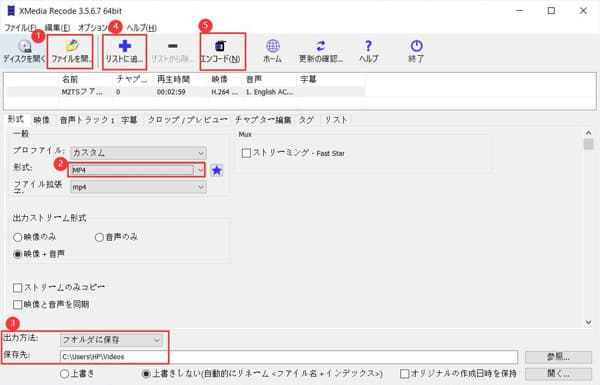
XMedia RecodeでM2TSをMP4に変換
出力形式が分かりやすく分類されておらず、その選択には不便です。動作が遅く、変換するファイルが多くなると、かなり時間がかかります。
ダウンロードURL:https://handbrake.fr/downloads.php
HandBrake(ハンドブレイク)は動画ファイルを変換するためのフリーソフトです。それを利用すれば、M2TS、AVI、WMVなど通用の形式の動画をMP4とMKV形式の動画に変換できます。また、BD/DVD/ISOファイルを動画に変換するのもできます。動作が軽いほか、操作方法もとても簡単です。初心者でもHandBrakeを利用してM2TSをMP4に変換できます。ただし、注意すべきは最新版のHandBrakeは日本語には対応していないので、日本人のユーザーには不便かもしれません。
HandBrakeでM2TSをMP4に変換する方法:
HandBrakeのインターフェースから「変換元」をクリックして変換するM2TSファイルを追加します。
「選択」ボタンをクリック、保存先を指定します。「出力設定」の「コンテナ」から「MP4 File」を選択します。
上部の「変換開始」をクリックしたら、M2TSがMP4に変換されます。
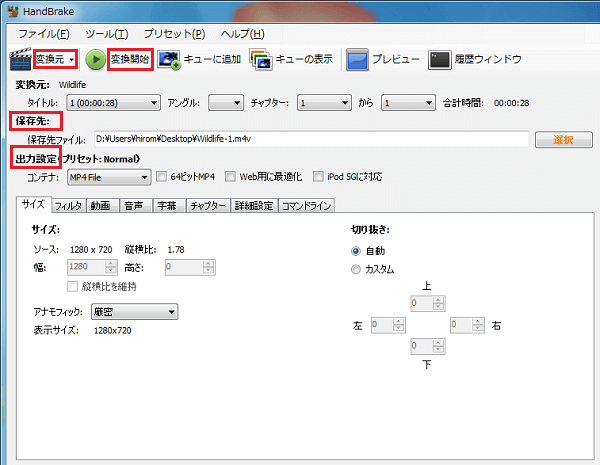
HandBrakeでM2TSをMP4に変換
v1.0.0以降は日本語に非対応、日本語版なら「https://ja.osdn.net/projects/handbrake-jp/releases/」までダウンロードできます。
URL:https://convertio.co/ja/
Convertioは無料で利用可能なファイルコンバーターです。手元にあるファイルをどんなフォーマットにも変換できます。それを使うと、別にコンバーターをダウンロード・インストールすることなく、ブラウザだけでM2TSをMP4に変換できます。でも、オンラインで動画を変換する場合、ネット状況の影響を受けやすいので、変換する途中で中止されてしまう可能性があります。
VLCでM2TSをMP4に変換する方法:
「ファイルを選ぶ」をクリックして、変換するM2TSファイルを選択ロードします。
に「…」の「ビデオ」タブからMP4を選択してから、赤色の変換ボタンをクリックします。
M2TSからMP4への変換が完了となると、「ダウンロード」ボタンをクリックすればよいです。
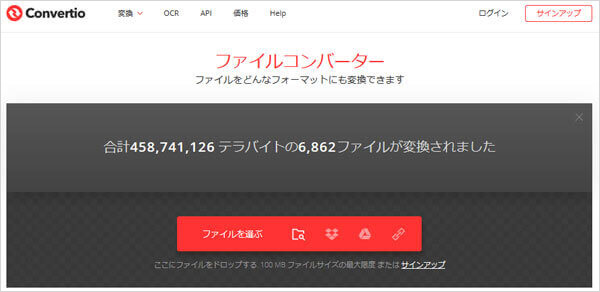
ConvertioでM2TSをMP4に変換
ドロップ可能なファイルサイズは最大で100 MBです。
URL:https://anyconv.com/ja/
Anyconvはマルチメディアの変換に特化しているオンラインコンバーターです。完全無料で利用できながらも、サポートしている形式が非常に多いです。それを利用すれば、M2TSをMP4など様々な動画形式に変換できます。また、M2TSから音声ファイルを抽出もできます。パソコン初心者でも楽に操作できますが、変換のスピートがネット環境と変換するファイルのサイズによって遅くなる場合も時々あります。
VLCでM2TSをMP4に変換する方法:
サイトに入り、「ファイルを選ぶ」をクリックして、ローカルからMP4に変換するM2TSファイルを選択します。
出力形式のタブから「MP4」を選択して、「変換する」ボタンをクリックしてM2TSがMP4に変換されてます。
そして、「ダウンロードする」ボタンをクリックすればよいです。
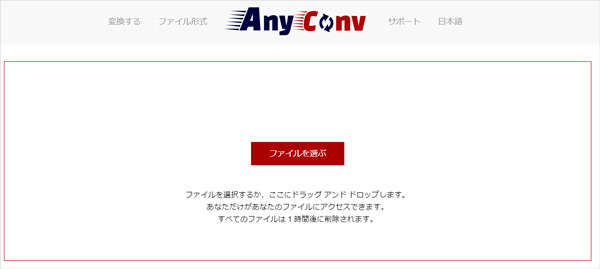
AnyconvでM2TSをMP4に変換
変換のスピードが遅い他、ネット情報の影響を受けやすいです。
以上はM2TS をMP4などの動画形式に変換する方法や必要なフリーソフト&サイトを紹介しました。どうぞご参照、ご利用ください。完全無料でM2TSを変換する場合、利用可能なフリーソフト&サイトはあるがありますが、その殆どは無劣化で動画を変換できません。それで、もし無劣化でM2TS をMP4に変換したり、またはM2TSから音声を抽出したりしたいなら、動画の変換に特化しているソフトをオススメします。
| ツール | 動作環境 | 入力形式 | 出力形式 | 出力画質 | 搭載機能 |
| AnyMP4 動画変換 究極 | Windows 11/10/8/7&Mac OS 10.10以降 | 汎用的動画・音声・画像形式 | 汎用的動画・音声・画像形式 | 無劣化&カスタマイズ設定可能 | MVの作成、DVDのリッピング、写真の変換、動画スピードの調整など |
| Windows10/11の「フォト」 | Windows10/11 | 汎用的動画形式 | MP4、WMV、WOV、M4A、AVI、3GP | 劣化&調整不可能 | 動画のトリミング、動画をマークアップ、字幕・音声のインポート |
| VLC メディアプレーヤー | Windows, Linux, Mac OS X, Unix, iOS, Android | 汎用的動画・音声形式 | MP4、Webm、TS、OGG、ASF、MP3、FLAC、CD | やや劣化&調整不可能 | DVDのリッピング、メディア・ファイルの再生、ブルーレイの再生 |
| XMedia Recode | Windows 7/8/8.1/10 | M2TS、MP3、MP4、MOV、OGGなど60種類の動画・音声形式 | MP4、MP3、WAV、WMA、WMVなど30種類の動画・音声形式 | 高品質で変換可能 | 動画編集、DVD の作成など |
| HandBrake | Windows 10/8/7/XPやLinux、Mac OS X 10.7以降 | M2TS、AVI、WMV、MPG、MP4、M4V、MKV、OGM、FLVなど、BD/DVD/ISOファイル | MP4、MKV、AVI、OGM、M4V(音声形式には非対応) | 高画質&調整不可能 | DVDのリッピング、ハンディカムでDVDを焼く |
| Convertio | 制限なし | 汎用的形式の動画・音声ファイル | 汎用的形式の動画・音声ファイル | 調整不可能 | オーディオ・画像ブック・ドキュメントの変換 |
| Anyconv | 制限なし | 汎用的形式の動画・音声ファイル | 汎用的形式の動画・音声ファイル | 調整不可能 | 画像変換、オーディオ・電子ブック・文書の変換 |
推薦文章

この記事は、3GPPをMP4に変換するソフトおよびMP4からMP3に変換することに対応するオンラインサイトをご紹介いたします。

MP3などの音楽ファイルのサイズを小さくして、圧縮したいなら、本文では、MP3音楽ファイルを圧縮する方法を徹底解説しましょう。

このページには、FLVからMP3を抽出することを例にして、音楽の抽出方法をみんなにご紹介いたします。ご参考になれるように!

本文では、MP4からMP3音声を抽出することができるソフト、およびMP4からMP3への変換サイトを詳しくご紹介いたしましょう。